Si votre collection de jeux Nintendo Switch est conséquente, la navigation sur votre écran d’accueil peut rapidement devenir un défi. Heureusement, il existe plusieurs astuces pour personnaliser votre Nintendo Switch, éviter l’encombrement et optimiser l’organisation de votre ludothèque. Voici quelques pistes à explorer.
L’interface d’accueil de la Nintendo Switch
Bien que lancée en 2017, la Nintendo Switch offre des options de personnalisation limitées en comparaison avec d’autres appareils modernes. La console ne propose toujours pas de fonds d’écran personnalisés ou de thèmes créés par les utilisateurs. De plus, elle ne prend pas en charge les dossiers ou catégories, des fonctionnalités pourtant ajoutées par Nintendo à la Nintendo 3DS et à la Wii U. Par conséquent, si votre bibliothèque de jeux est importante, votre écran d’accueil peut vite se retrouver surchargé.
Toutefois, quelques manipulations simples peuvent vous aider à rendre votre écran d’accueil plus organisé et personnalisé selon vos préférences. Voici quelques suggestions.
Trier et ordonner vos jeux
Par défaut, les 12 jeux affichés sur votre écran d’accueil correspondent aux 12 derniers jeux auxquels vous avez joué, que vous avez installés ou insérés dans la console. Il n’existe pas de méthode pour organiser manuellement ces jeux, à part en lançant un jeu pour le faire remonter au début de la liste, ou en changeant la cartouche insérée dans la console.
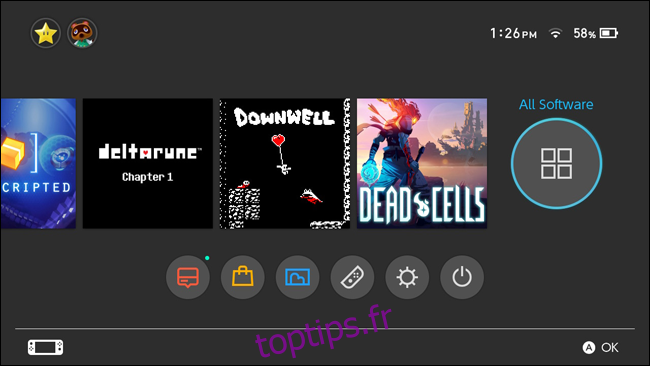
Si votre collection de jeux dépasse une douzaine de titres, faire défiler l’écran d’accueil vers la droite vous mènera au menu « Tous les logiciels », qui affiche l’ensemble de vos jeux acquis ou téléchargés sous forme de grille.
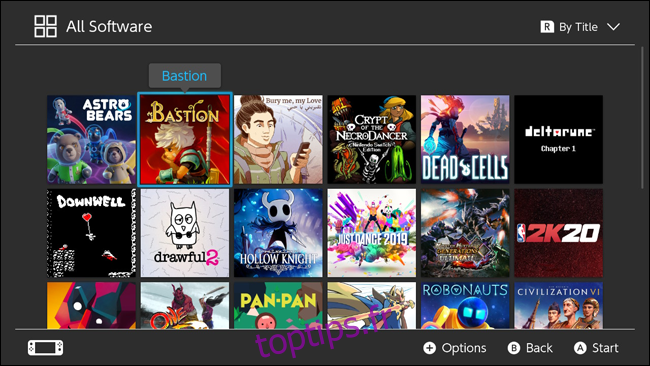
Dans ce menu, vous disposez de plusieurs options pour trier tous vos jeux en appuyant sur le bouton R de votre console. Vous pouvez choisir parmi les critères suivants :
Dernière lecture: Similaire à l’organisation par défaut de l’écran d’accueil.
Temps de jeu le plus long: Classe les jeux en fonction du temps passé à y jouer. Les jeux auxquels vous n’avez jamais joué se retrouvent automatiquement en bas de la liste.
Titre: Trie les logiciels par ordre alphabétique.
Éditeur: Trie les jeux par nom de l’éditeur, par ordre alphabétique. Vous pouvez identifier l’éditeur d’un jeu en appuyant sur le bouton Plus dans le menu du jeu.
Supprimer les jeux auxquels vous jouez peu
Avec les nombreuses promotions et soldes régulières, il est fort probable que votre ludothèque contienne au moins quelques jeux auxquels vous ne jouez plus, ou rarement. Une autre façon de simplifier votre liste est de désinstaller les jeux auxquels vous jouez peu pour désencombrer votre écran d’accueil. Cette action permet également de libérer de l’espace sur votre stockage interne ou votre carte microSD.
Cette option est réservée aux titres numériques téléchargés depuis le Nintendo eShop. Voici la procédure à suivre pour désinstaller un jeu de votre Switch :
Sélectionnez le jeu, depuis l’écran d’accueil ou le menu « Tous les logiciels ».
Appuyez sur le bouton « + » de votre Joy-Con droit pour afficher le menu.
Dans le menu du jeu, choisissez « Gérer le logiciel » à gauche.
Sélectionnez « Supprimer le logiciel ».
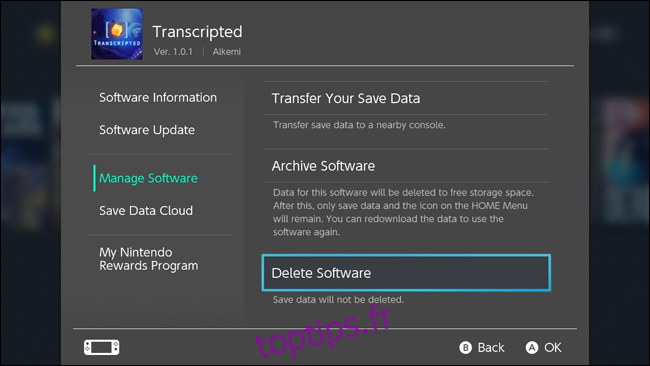
Cette action supprime le titre de votre bibliothèque et de votre écran d’accueil, mais il ne disparaît pas de votre compte. Vos achats sont en effet liés à votre profil Nintendo. Vous pourrez récupérer le titre à tout moment en vous rendant sur l’eShop, en cliquant sur votre profil en haut à droite, puis en sélectionnant « Retélécharger » dans le menu. Vous pourrez ainsi télécharger à nouveau tous les jeux que vous possédez, mais qui ne sont pas installés sur votre console.
Modifier votre arrière-plan et votre thème d’accueil
Enfin, vous pouvez également personnaliser l’écran d’accueil de votre Switch en changeant l’arrière-plan et le thème de l’interface.
Depuis l’écran d’accueil, sélectionnez l’icône « Paramètres de la console » en bas. Choisissez l’option « Thèmes » dans le menu de gauche. Vous pourrez alors choisir entre les thèmes proposés par la console : « Blanc de base » ou « Noir de base ».
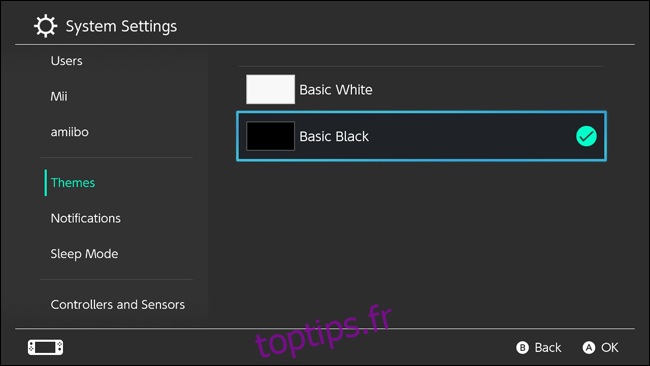
Début 2020, la Switch ne propose que ces deux options. Il vous suffit de choisir entre un thème sombre et un thème clair.
Cependant, la Nintendo 3DS et la Wii U ont finalement bénéficié du support de l’achat et du téléchargement de thèmes. Il est donc fort probable que la Switch bénéficiera également de cette fonctionnalité à l’avenir. Gardez un œil sur les mises à jour du micrologiciel de votre Switch.